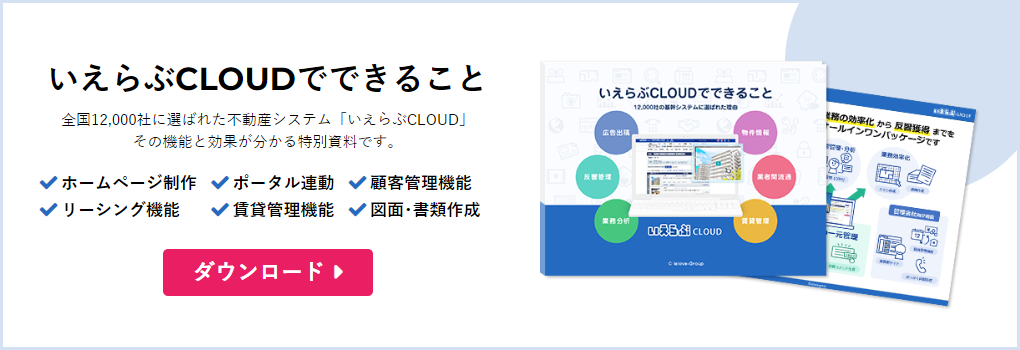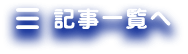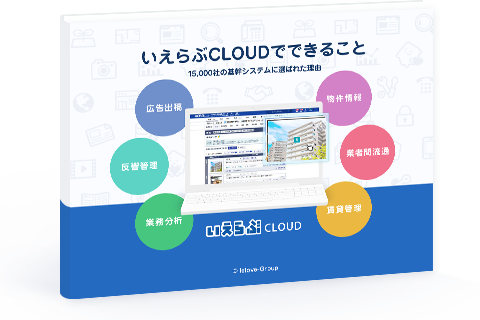【要注意】GoogleMapが表示されない?Googleが新プランを発表

目次
GoogleMapが新プランを発表しました。
これに伴い、APIキーが設定されていないマップは2018年6月11日に停止されます。
不動産会社のホームページにとって必須とも言えるGoogleMap。
ネットで口コミや地図を見てからくるお客様が増えた今、GoogleMapは反響に大きく影響を与えているといっても過言ではないでしょう。
しかし、この設定を行わないと「Googleマップが表示されない…マップを見てお店に来るお客さんも多いのに…」こんなことになりかねません。
そうならないためにも、今回は概要と対策をまとめました。
新プランを発表
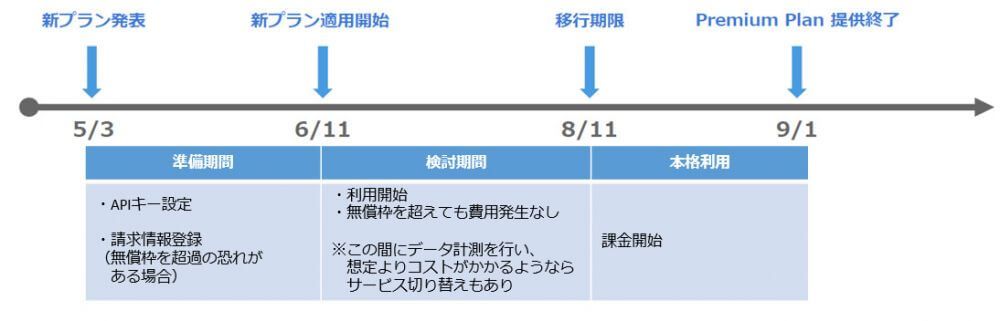
Google社は2018年5月3日、新しいプランを発表しました。
主な変更点は以下のとおりです。
【重要】APIキーを設定されていないマップは停止
まず気をつけなければならないのは、APIキーのないGoogleMapは2018年6月11日で表示されなくなる点です。
今まで利用数の少ないサイトなどではAPIキーの設定がなくても利用が可能でしたが、今後は必ず設定が必要になりますのでご注意ください。
複数あったプランが統一
無償版、有償版などの区別が撤廃されます。
これにより不動産ホームページなどの公開サイトも課金の対象となります。
月ごとの従量課金制への変更
これまでは年間の利用料に応じての年間契約制となっていましたが、今後は月ごとの使用量に応じた従量課金制に統一されます。
一部の代理店では、これまでのような年額プランの設置も検討中のようなので、そちらを検討してもいいかもしれません。
毎月200$の無償枠の新設
プランが変わったからと言って必ず費用がかかるわけではありません。毎月200$相当の利用までであれば無料で利用可能です。
無償枠の例としては
・一般的なスクロール地図:28,000回
・静止画の地図画像:100,000回
・近隣スポット検索:11,000回
などです。
かなりの利用者数が見込まれるサイトでなければ、これを超えることはあまりないでしょう。
まずは設定作業を
2018年6月11日までにAPIキーは必須
上記の通り、今後はAPIキーの設定されていないGoogleMapは表示されなくなります。
そもそもAPIキーとは何か?と思う方もいらっしゃるのではないでしょうか。
これは、簡潔に説明すると「ソフトウェアアプリの機能を共有するために使うキー」です。
ソフトウェアの一部をWEB上に公開することで、これを外部から誰でも閲覧・利用できるようにしています。自分のソフトウェアを外部のソフトウェア機能を埋め込むことが可能になるので、アプリケーション同士で連携することができます。
分かりやすい例として、InstagramはFacebookのAPIを使用しています。
ですので、Facebookアカウントを登録していれば、そのアカウントでInstagramの利用ができます。
利用者の許可を得れば、Instagramでの投稿をFacebookでお知らせすることができるなどアプリケーション同士の連携がとれています。この連携はAPIによって成り立っているものです。
APIキーは「アプリケーションを利用するための識別番号のようなもの」ということが分かったところで、次に登録の仕方をご紹介いたします。
APIキーの取得方法
①Googleアカウントを取得する
まだ取得していない場合は、こちらを参考にアカウントを作成してください。
②Googleアカウントのログインを行う
③こちらのページに接続後、「プロジェクトの選択」をクリック
④「新しいプロジェクト」をクリック
⑤「プロジェクト名」を記入→「作成」ボタンをクリック
APIの有効化を確認
これまでの手順でアカウント、プロジェクトを作成し終えたら、下記のGoogle APIコンソールに接続していることを確認してください。
https://console.cloud.google.com/?hl=ja
① 作成したプロジェクトが選択されていることを確認→「APIとサービス」メニューをクリック
②「APIとサービスの有効化」をクリック
③ 利用したいAPIを選択(GoogleMapなど)→「有効にする」ボタンをクリック
④ ダッシュボードに有効にしたAPIが表示されていることを確認
APIキーの作成
①「認証情報」をクリック→「認証情報を作成」メニューから「APIキー」を選択
②APIキーは作成されましたが、セキュリティ強化のため「キーを制限」をクリック
③キーを利用するAPIに適したキーの制限を行う
APIキーの指定の指定
①作成したAPIキーを各APIに指定する。
APIキーの設定確認
①APIキーの設定確認はGoogleChromeを使用して行う
②GoogleChromeの拡張機能である
「Google Maps Platform API Checker」の画面を開く
③「CHROMEに追加」ボタンをクリック
④ボタンが緑の「CHROMEに追加済み」に変わっていれば追加完了
⑤GoogleChromeで確認したいページを開き、右上のピンの色を確認。(ピンの色によってAPIキーの設定状況が異なる)
・緑の場合
APIキーが登録・設定されている
・赤の場合
APIキーの設定が行われていない可能性あり
・グレーの場合
GoogleマップAPIが利用されていない
請求情報も必須?
APIキーとともに話題に上がるのが、請求情報の登録です。
従量課金になったことで事前に請求情報の登録が必要となりました。
しかもクレジットカードでの支払い限定なので法人としては使いづらいでしょう。
結論から言うと、請求情報は必ずしも必要はありません。
新プランでは月間200ドルまでは無償枠があります。これはPV換算で約28,000です。
これを超えない範囲であれば、請求情報の登録も必要ありません。
ただし無償枠を超えた場合即時停止となるので、予め登録しとくことで保険をかけておくほうが安全です。
また、クレジットカードでの支払を望まない場合、代理店経由で契約することで請求書支払にも対応していくようです。
こちらから請求情報の登録が可能です。↓
https://cloud.google.com/maps-platform/pricing
改定後からはAPIキーが設定されていても、アクセス数が多いサイトでは支払い情報の登録がない場合、GoogleMapが表示されなくなります。早めの登録をオススメします。
まとめ
突然の変更ではありましたが、APIキーさえ対応すれば多くの会社様には大きな問題はないように見られます。
ただ閲覧数の多い会社様などはコストの発生など影響が考えられるので、十分に準備してトラブルのないよう備えてください。
こちらの関連記事ではGoogleMapで欠かせない口コミ強化についてご紹介しています。
Google口コミによる反響増加の方法、知りたくありませんか?
ぜひ、ご一緒に読んでみてはいかがでしょうか?
「グーグルマップ(グーグルマイビジネス)の口コミを強化する3つのメリット」